一、路由器密码忘记了怎么办
1、把所有 网线 都从路由器上拔掉,只保留电源线既可;
2、然后用稍尖的笔尖刺紧路由器背面的“RESET”小孔不放;
3、有的是“RESET”按键,也一样是按住这个“RESET”不放;
4、再断掉路由器电源,记住按住reset键或RESET小孔不要放。因为有的路由器是需要在接通电源的情况下重置,所以这个综合性的方法里我们也是接通路由器电源;
5、重新接通电源,此时路由器前面面板的所有 指示灯 会快速的闪烁:
6、保持通电打开电源约过5秒钟(有的可是要10s),指示灯也会恢复正常的闪烁。此时再释放按住的RESET键即可将路由器配置恢复到出厂默认值。
7、恢复出厂值后,路由器帐号一般是admin,而密码有的同样也是admin,而有的就是密码为空,然后路由器后台管理IP一般应该是192.168.1.1,个别是192.168.0.1.这些信息有的可以从路由器背板上看到。
8、然后我们再用网线连接电脑,网线另一端连接路由器上的LAN口中的任一个(一般是用黄色标出),但WAN口先不要接;或者用无线连接路由器SSID也行:
9、然后如果电脑能获取IP,则路由器重置成功。然后我们就应该能通过IE输入路由器后台管理IP(如192.168.1.1)进路由器了。
二、路由器忘记密码怎么办
路由器管理员密码忘记解决的方法如下:
工具/原料:TP-LINK路由器TL-WDR7620,联想电脑天逸510S,Windows10,Microsoft Edge102.0.1245.44.
1、打开Microsoft Edge,进入TP-LINK登录界面,发现管理员密码忘记了,此时点击“忘记密码”。如忘记密码,请恢复出厂设置。恢复方法:在设备通电的情况下,按住路由器背面的“Reset”按钮直到所有指示灯同时亮起后松开。
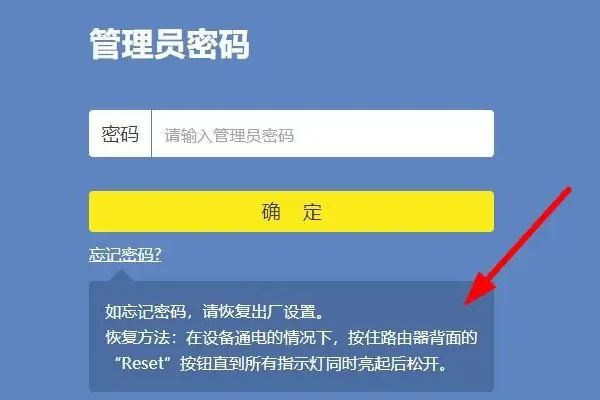
2、然后找到路由器“Reset”小孔。找出一根小硬针,可以用牙签棍或者棉签棒,放入“Reset”小孔上长按5秒以上。可以看到WAN上的指示灯会熄灭然后重启。路由器就恢复出厂设置了。
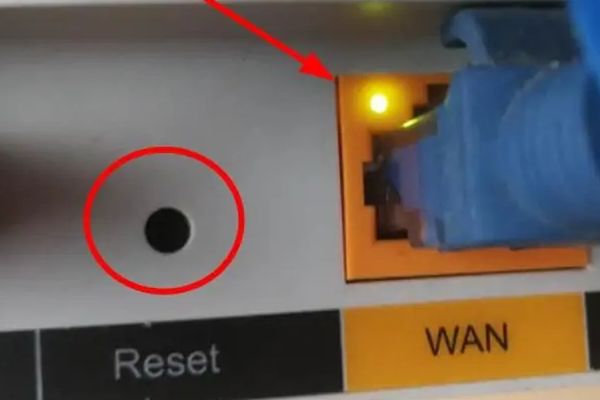
3、路由器恢复出厂设置后,则路由器WiFi名会显示出厂的原始名称。【备注:这个原始名称在路由器背面可以看到。】

4、返回电脑,找到出厂的WiFi名称,点击连接。
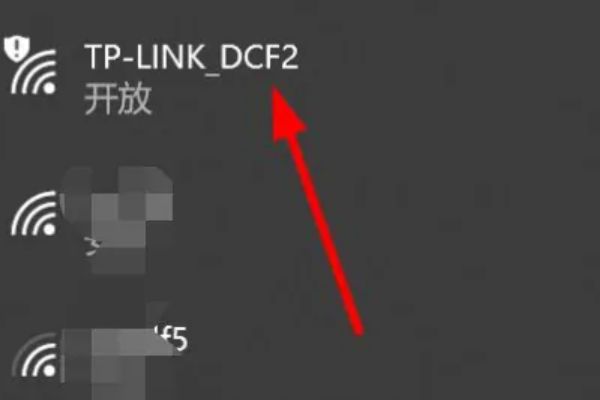
5、在电脑浏览器网页上,可以重新设置路由器管理员密码。输入新的管理员密码,点击确定即可。
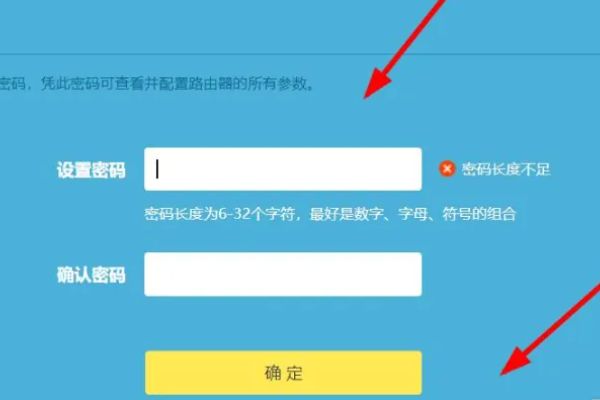
6、然后选择上网方式,这个按照实际情况设置。然后重新设置无线WiFi的名称和连接WiFi的密码。
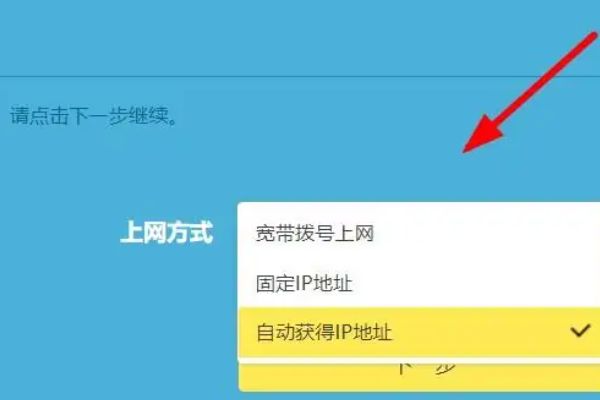
7、设置成功后,电脑或者手机重新连接新的WiFi,用新的WiFi密码就可以重新连接,开心上网了。
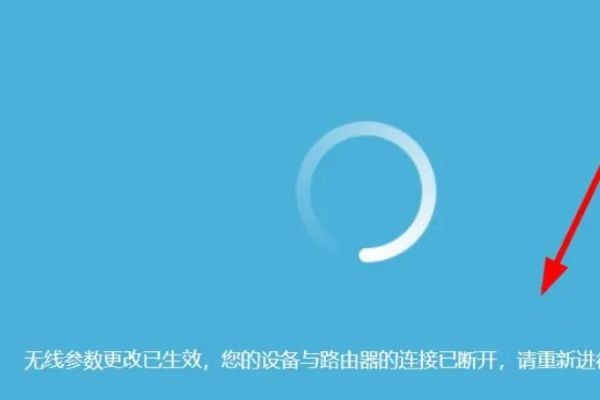
三、路由器密码忘记了怎么办方法
一、如果以前设置了登录时保存用户名与密码,那么可以直接输入路由器登录地址,弹出的登陆框中会有曾经保存好的用户名与密码,我们直接登录即可,如下图:
可直接进入路由器界面,如果需要忘记密码,那么可以在路由器内部进行“恢复出厂设置”即可还原到最初始默认的用户名与密码了,如下图:
二、如果忘记路由器登录用户与密码已经登录不了路由器,还可以对路由器进行复位操作,方法如下:
首先在路由器的前或者后面面板上找到一个标识为RESET的圆孔,这就是路由器恢复出厂设置的复位键。在通电状态下,用一尖状物体按下RESET键5秒不放,之后会看到路由器前排指示灯中的SYS指示灯由缓慢闪烁变为快速闪烁状态后松开RESET键,之后即可成功复位。
使用尖状物体插入到路由器RESET孔建议大家用圆珠笔头,或者细坚硬的铁丝以及牙签等均可,其实复位是很简单的,复位成功之后,用默认的路由器登录用户名与密码即可登录路由器了。